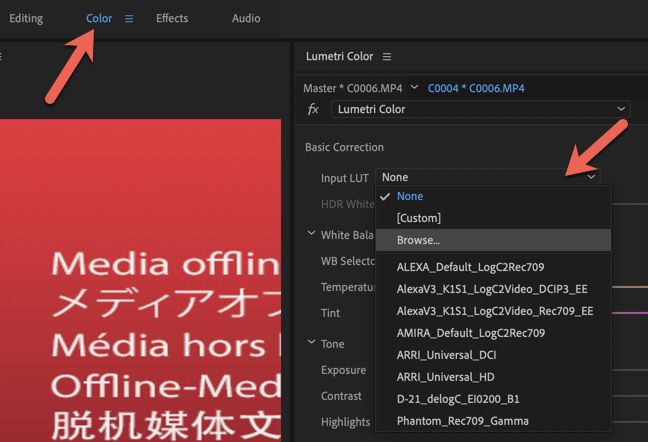アドビプレミア でビデオプロジェクトの編集を終えたばかりの場合、最終的にどのように調整すればさらに見栄えがよくなるのか疑問に思うかもしれません。しかし、あなたは自由に使えるすべての効果に圧倒されるかもしれません。ありがたいことに、Premiereにはすべてを簡単にするオプションがあります。
無料でオンラインでダウンロードして、PremiereにロードできるAdobe Premiereフィルタープリセットが多数あります。これらのプリセットは、プロジェクトのさまざまなスタイル効果を変更し、見た目をきれいでプロフェッショナルで、より視覚的にダイナミックにすることができます。

以下は、現在ダウンロードできる最高のフィルタープリセットの一部です。プリセットを探すときは、プロジェクトにどのようなスタイルが必要かを覚えておいてください。ダウンロードするプリセットがAdobe Premiereでも使用できるようになっていることを確認してください。また、信頼できるソースからダウンロードしていることを確認してください。
シネマティックLUTパック strong>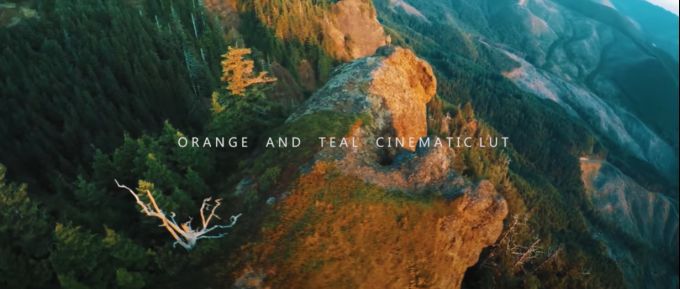
プロジェクトをより映画的な見た目にする場合は、作成に役立つAdobe Premiereフィルターを探します黒を黒くし、濃い明るさを抑え、色を深めます。このパックには、リッチで人目を引くビデオ を簡単に作成するのに役立つ複数のルックアップテーブル(LUTS)が含まれています。
レトロプリセットパック strong>このAdobe Premiereフィルタープリセットのコレクションは、プロジェクトに複数の古いスタイルのビデオの外観を与えることができます。 時代遅れの外観 を達成しようとしている場合は、VHSフィルター効果、TVライン、RGBスプリットなどがこのパックで利用できます。
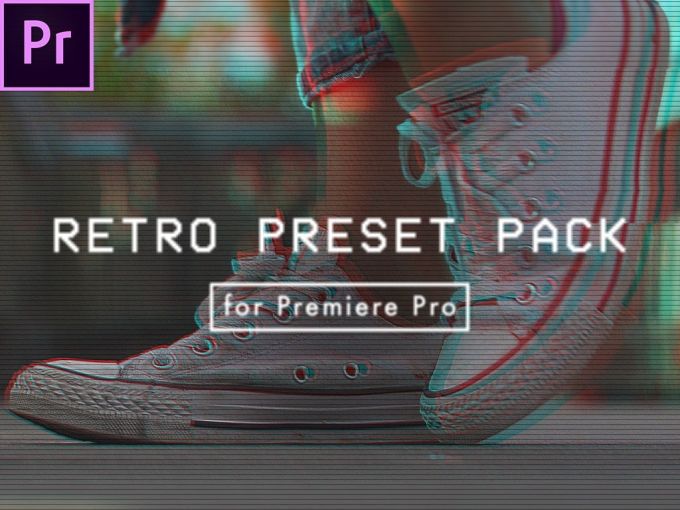
これらのプリセットは、LUTの代わりに、色ではなく異なるエフェクトを変更するだけなので、エフェクト設定を通じて、LUTとは異なる方法でそれをロードする必要があります。
In_content_1 all:[300x250] / dfp:[640x360]-> 統治サンプルLUT strong>この無料サンプルLUTを使用すると、Ground ControlのReignパックから1つのLUTを取得できます。これらは、ザラザラしたハリウッド映画の雰囲気を味わうのに最適です。
このサンプルLUTが本当に気に入った場合、Adobe Premiereフィルタープリセットのプレミアムセットが必要な場合は、パック全体を22.99ドルで購入できます。
30シネマティックLUT strong>完成したビデオにどのような外観をしたいかわからない場合があります。ありがたいことに、このパックには、選択して操作するための十分なオプションがあります。
これらのLUTはすべて、ビデオから素晴らしい映画のような外観を得ることができるように作成されています。あなたの色を深め、それらをより豊かにし、プロの映画のように見えるたくさんの異なる見た目があります。
パノラマ遷移 strong>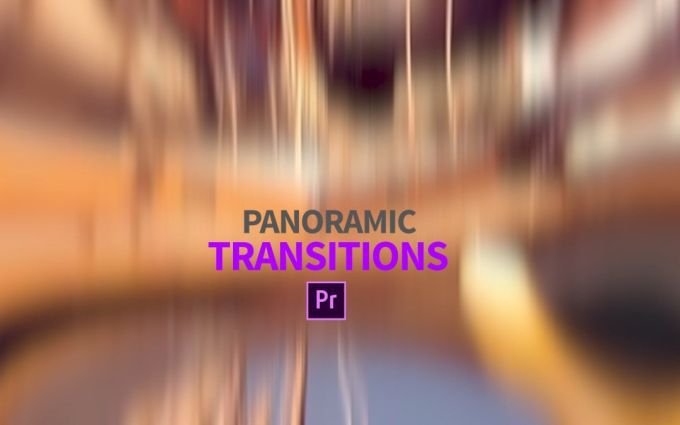
Adobe Premiereにはすでに多くのトランジション効果が組み込まれていますが、プロジェクトをポップにするために別の何かが必要な場合は、これらの無料のパノラマトランジションをダウンロードできます。
これらは、回転する魚眼効果を作成して、クリップからクリップに移行します。これらは非常に目を引くものであり、特にミュージックビデオ に適した、テンポの速いビデオを提供します。
5つのグリッチ効果 strong>グリッチエフェクトプリセットを使用すると、ビデオグリッチのエミュレーションが簡単になります。これは、ダウンロードしてエフェクトをクリップに追加するだけで、ビデオに奥行きを加えるユニークな方法です。

ビデオ内のリアルなグリッチを自分で再現するのは難しい場合がありますが、プロジェクトに追加のキックを与えたい場合は、これらのプリセットを使用すると簡単にできます。また、複数の選択肢から選択でき、Premiere内での外観をさらに編集できます。
140のAdobe Premiere LUT strong>さらにオプションが必要ですか?このLUTのパックには、ビデオクリップをカラーグレードする140の異なる方法があります。どのスタイルを使用する場合でも、このパックにぴったりのものが見つかる可能性があります。
動画に独自の外観をさらに作成したい場合は、いつでも使用できますこれらのLUTをジャンプポイントとして使用して、Lumetriカラーエフェクトを自分で試してみてください。
テキストアニメーションテキストは、優れた動画を作成する上で重要な要素です。テキストを提示する方法は不可欠な場合があります。そのため、テキスト遷移を使用すると非常に効果的です。

これらは非常にシンプルなテキストアニメーションで、プロジェクトのフローを作るスタイリッシュでユニークなテキストを作成できます。テキストをトランジションする正しい方法を見つけるのはイライラすることがあります。そのため、これらのAdobe Premiereフィルタープリセットは、多くの作業を取り除き、編集時間を大幅に効率化します。
Adobe Premiereでダウンロードしたプリセットを使用する方法
ダウンロードしたプリセットやLUTをダウンロードして使用するのは非常に簡単です。これが、どのプロジェクトでも活用できる優れたツールになる理由です。エフェクトプリセットまたはLUTの使用方法は少し異なるため、以下で両方について説明します。
エフェクトプリセットの使用方法
1回使用したいプリセットをダウンロードした場合、それはおそらく.zipファイルに含まれています。最初に、ファイルを新しいフォルダーに抽出し、それを保存する場所を選択します。次に、以下の手順に従ってPremiereのフィルタープリセットを使用します。
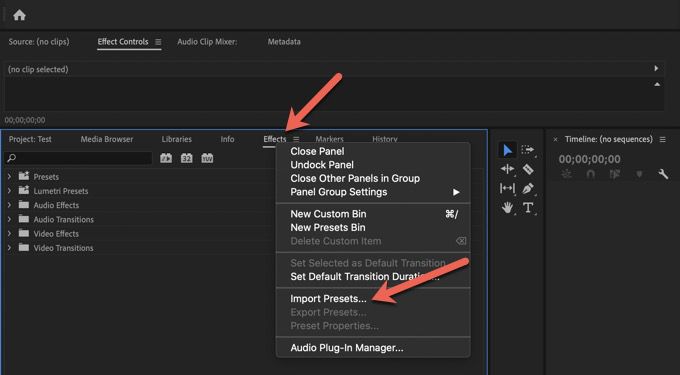
LUTの使用方法
ダウンロードしたLUTは.rar形式である可能性が高いため、解凍できるプログラムがあることを確認してください7-zipのような、そこからのファイル。ファイルを抽出したら、次の手順に従います。